
ในบทความต่อไปเราจะมาดูที่ Newsbeuter โปรแกรมนี้ไม่ใช่เรื่องใหม่เนื่องจากเป็นที่รู้จักกันมานานหลายปีแล้ว เกี่ยวกับ ตัวรวบรวมข่าวสารแบบข้อความสำหรับระบบที่เหมือน Unix. เดิมเขียนโดย Andreas Krennmair ในปี 2007 และเผยแพร่ภายใต้ใบอนุญาต MIT Newsbeuter รองรับพอดคาสต์และการซิงค์จากเทอร์มินัล
Newsbeuter คือ โปรแกรมอ่านฟีด RSS / Atom ฟรีและโอเพ่นซอร์สสำหรับคอนโซล ของข้อความ รองรับ GNU / Linux, FreeBSD, Mac OS X และระบบปฏิบัติการอื่น ๆ ที่คล้าย Unix นี่เป็นตัวเลือกที่ดีสำหรับคนรักเทอร์มินัลที่กำลังมองหาโปรแกรมอ่านฟีดที่เรียบง่ายและรวดเร็ว
คุณสมบัติทั่วไปของ Newsbeuter
เกี่ยวกับลักษณะทั่วไปเป็นสิ่งที่น่าสนใจที่จะเน้นบางส่วนของพวกเขา:
- เราสามารถสมัครเป็นสมาชิกไฟล์ RSS feeds และ Atom ของหน้าที่เราต้องการ
- โปรแกรมจะทำให้เรามีความเป็นไปได้ ดาวน์โหลดพอดคาสต์ที่เราชื่นชอบ.
- เพื่อความสะดวกสบายที่มากขึ้นเราสามารถทำได้ กำหนดค่าแป้นพิมพ์ลัดตามความต้องการของเรา ตามความต้องการของเรา
- มันจะช่วยให้เราค้นหาบทความที่ดาวน์โหลดทั้งหมด เช่นกัน เราสามารถแยกประเภทและปรึกษาการสมัครสมาชิกของเรา ด้วยระบบฉลากที่ยืดหยุ่น
- เราจะมีความเป็นไปได้ของ รวมแหล่งข้อมูลใด ๆ ด้วยวิธีง่ายๆ โปรแกรมยังจะให้เราลบรายการที่ไม่ต้องการโดยอัตโนมัติ
- นำเข้าและส่งออกการสมัครของคุณ ด้วยรูปแบบ OPML
- เราทำได้ ปรับแต่งรูปลักษณ์ของ Newsbeuter ตามรสนิยมของคุณ
- คุณสมบัติที่เหลือสามารถปรึกษาได้ใน เว็บไซต์โครงการ.
ติดตั้งบน Debian, Ubuntu, Linux Mint
โปรแกรมนี้สามารถติดตั้งบนระบบที่ใช้ Debian ทั้งหมดเช่น Ubuntu หรือ Linux Mint ในการติดตั้งเราต้องเปิดเทอร์มินัล (Ctrl + Alt + T) และพิมพ์คำสั่งต่อไปนี้:
sudo apt install newsbeuter
กำหนดค่า Newsbeuter
นี่คือที่ที่เราสามารถค้นหาปัญหาของผู้อ่านรายนี้ได้ เราจะต้อง เพิ่ม URL ด้วยตนเองแต่มันเร็วและทำงานได้ดี ในการกำหนดค่าเราจะต้องดำเนินการเพื่อให้สร้างโฟลเดอร์การกำหนดค่าใน ~ / .newsbeuter คอนโซลจะแสดงให้เราเห็นสิ่งต่อไปนี้
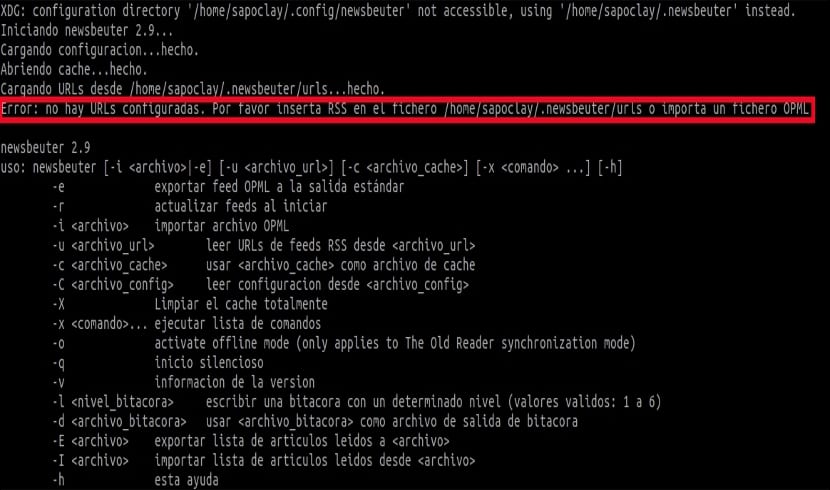
เพื่อเพิ่มแบบอักษร เราจะสร้างไฟล์ ~ / .newsbeuter / urls และเราใส่สิ่งนี้ไว้ข้างใน:
http://feeds.feedburner.com/ubunlog https://entreunosyceros.net/feed/ http://feeds.feedburner.com/LinuxAdictos
URL จะต้องเป็น หนึ่งรายการต่อบรรทัด. หาก URL ของฟีดได้รับการป้องกันด้วยชื่อผู้ใช้และรหัสผ่านควรระบุตามที่แสดงด้านล่าง:
http://nombredeusuario:password@hostname.domain.tld/feed.rss
เพิ่มแท็กในฟีด
จุดเด่นอีกอย่างของโปรแกรมนี้ก็คือ เราสามารถเพิ่มแท็กอย่างน้อยหนึ่งแท็กเพื่อจัดหมวดหมู่ฟีด ตามรสนิยมของเรา เราจะต้องระบุแท็กที่คั่นด้วยช่องว่างหากต้องการเพิ่มมากกว่าหนึ่งแท็กในฟีดเดียว หากสิ่งที่เราต้องการคือการระบุป้ายกำกับเฉพาะที่มีช่องว่างเราจะต้องเขียนระหว่างเครื่องหมายคำพูดคู่ตามที่แสดงด้านล่าง
http://feeds.feedburner.com/ubunlog “Todo sobre Ubuntu” http://feeds.feedburner.com/LinuxAdictos “Gnu/Linux y todas sus cosas”
อ่านฟีด
ในการอ่านฟีดเราจะต้องเริ่มยูทิลิตี้ Newsbeuter จาก Terminal โดยใช้คำสั่ง:
newsbeuter
สิ่งนี้จะแสดงให้เราเห็นสิ่งต่อไปนี้:
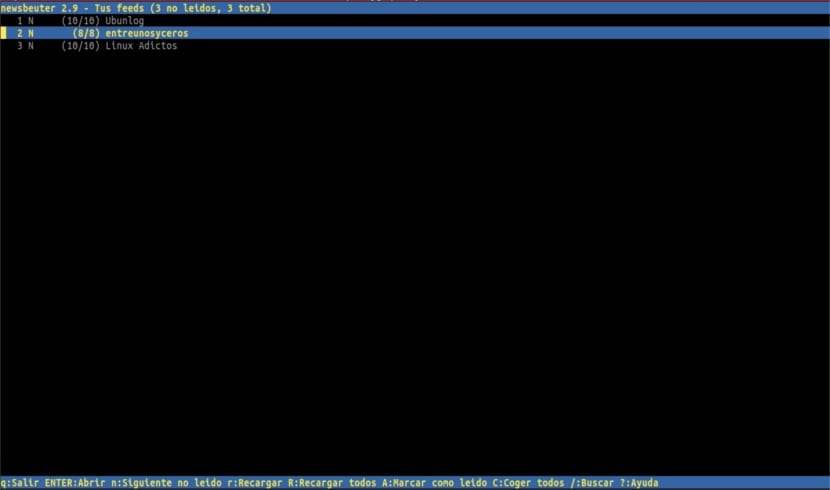
ดังที่เห็นในภาพหน้าจอด้านบนฉันได้เพิ่มแบบอักษรสามแบบ
ก่อนอื่นเราจะต้องกด R (ตัวพิมพ์ใหญ่) เพื่อโหลดข่าวสารจากทุกแหล่ง จากนั้นคุณจะต้องกดปุ่ม ENTER เพื่อเปิดฟีดที่เลือกในปัจจุบัน
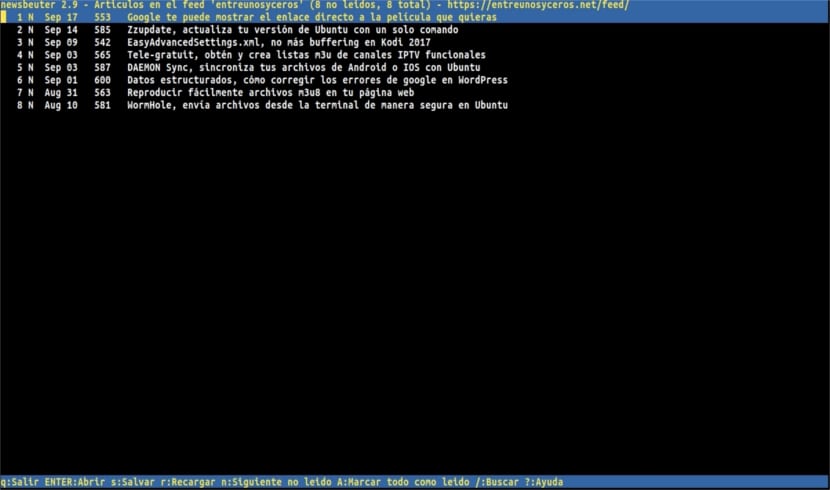
ถ้าเรากด n เราจะย้ายไปยังรายการถัดไปที่ยังไม่ได้อ่าน โดยการกด r (ตัวพิมพ์เล็ก) เราจะโหลดฟีดที่เลือกในปัจจุบันซ้ำ หลังจากกด R (ตัวพิมพ์ใหญ่) ฟีดทั้งหมดจะถูกโหลดซ้ำ โดยการกด ตัวพิมพ์ใหญ่ A) เราจะทำเครื่องหมายข่าวทั้งหมดว่าอ่านแล้ว ถ้าเรากด เหรอ? (เครื่องหมายคำถาม) เราสามารถเปิดหน้าต่างวิธีใช้เมื่อใดก็ได้และกด q เราสามารถกลับไปที่หน้าจอก่อนหน้าหรือออกจากโปรแกรม
ลบฟีด
ในการลบฟีดนั้นง่ายมาก เราก็ต้อง ลบ URL ของไฟล์ที่มีอยู่ซึ่งเป็นสิ่งที่เราสร้างขึ้นก่อนหน้านี้
ถอนการติดตั้ง Newsbeuter
ในการกำจัดโปรแกรมนี้ออกจากระบบปฏิบัติการของเราเราจะต้องเปิดเทอร์มินัลเท่านั้น (Ctrl + Alt + T) และเขียนสิ่งต่อไปนี้:
sudo apt remove newsbeuter
คุณยังสามารถปรึกษาเพจของ เอกสารอย่างเป็นทางการ สำหรับข้อมูลเพิ่มเติม